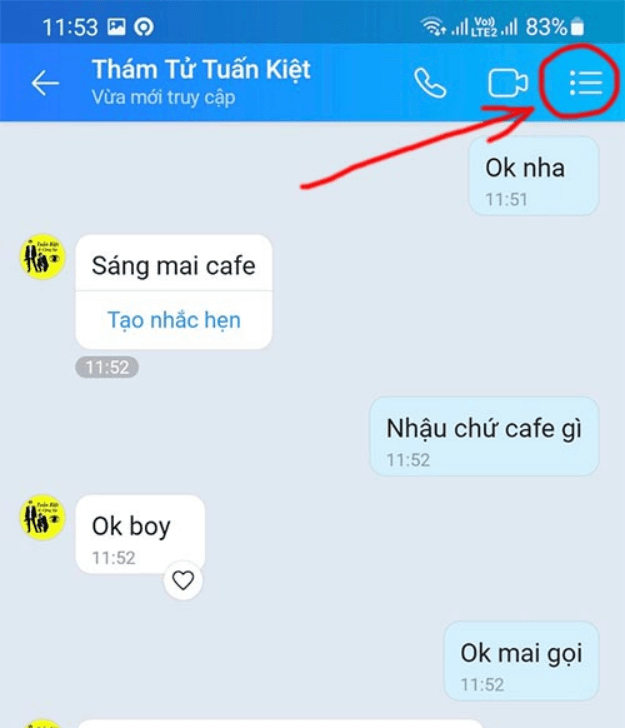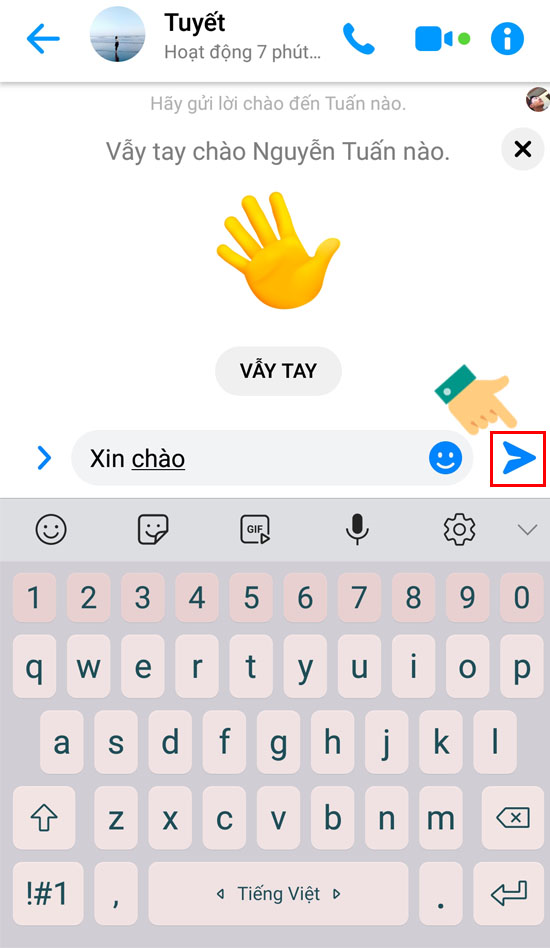Chủ đề tin nhắn instagram: Chào mừng bạn đến với hành trình khám phá "Tin Nhắn Instagram: Bí Quyết Giao Tiếp Hiệu Quả và An Toàn". Trong thế giới số hóa ngày nay, việc kết nối và giao tiếp qua mạng xã hội trở nên quan trọng hơn bao giờ hết. Bài viết này sẽ hướng dẫn bạn cách sử dụng tin nhắn Instagram một cách an toàn, hiệu quả, từ cơ bản đến nâng cao, giúp bạn tối ưu hóa trải nghiệm giao tiếp của mình.
Mục lục
- Làm thế nào để xóa tin nhắn trên Instagram?
- Hướng dẫn gửi tin nhắn trên Instagram
- Cách trả lời tin nhắn một cách nhanh chóng
- Mẹo quản lý hộp thư đến trên Instagram
- Hướng dẫn sử dụng tính năng tin nhắn biến mất
- Cách chặn và bỏ chặn tin nhắn từ người dùng
- Làm thế nào để phục hồi tin nhắn đã xoá
- Sử dụng tin nhắn giọng nói trên Instagram
- Chia sẻ hình ảnh và video qua tin nhắn Instagram
- Tạo và quản lý nhóm chat trên Instagram
- Tích hợp tin nhắn Instagram với Facebook Messenger
- Mẹo bảo mật cho tin nhắn Instagram của bạn
- YOUTUBE: Trò chuyện bí mật trên Messenger và Instagram
Làm thế nào để xóa tin nhắn trên Instagram?
Để xóa tin nhắn trên Instagram, bạn có thể thực hiện các bước sau:
- Đăng nhập vào ứng dụng Instagram trên điện thoại di động của bạn.
- Mở hộp thư đến bằng cách nhấn vào biểu tượng hộp thư ở góc trên phải màn hình.
- Chọn cuộc trò chuyện chứa tin nhắn mà bạn muốn xóa.
- Nhấn và giữ chặt vào tin nhắn cần xóa cho đến khi xuất hiện các tùy chọn.
- Chọn tùy chọn \"Xóa\" để xóa tin nhắn đó.
READ MORE:
Hướng dẫn gửi tin nhắn trên Instagram
Instagram không chỉ là một nền tảng chia sẻ hình ảnh mà còn là một công cụ giao tiếp mạnh mẽ. Dưới đây là cách bạn có thể gửi tin nhắn trên Instagram:
- Mở ứng dụng Instagram trên điện thoại của bạn.
- Chạm vào biểu tượng máy bay giấy ở góc trên bên phải màn hình để mở hộp thư đến Direct.
- Chạm vào biểu tượng bút chì ở góc trên bên phải để tạo tin nhắn mới.
- Tìm kiếm và chọn người nhận bạn muốn gửi tin nhắn. Bạn có thể chọn nhiều người nhận để gửi tin nhắn nhóm.
- Nhập tin nhắn của bạn vào ô nhập văn bản ở phía dưới. Bạn cũng có thể thêm ảnh, video, hoặc gif bằng cách chọn biểu tượng tương ứng.
- Sau khi đã hoàn thành tin nhắn, chạm vào biểu tượng gửi (máy bay giấy) để gửi tin nhắn.
Lưu ý: Instagram cũng cho phép bạn gửi tin nhắn biến mất, gọi là "Tin nhắn tự hủy". Để sử dụng tính năng này, sau khi chọn người nhận, chạm và giữ biểu tượng gửi để chuyển sang chế độ tin nhắn tự hủy.
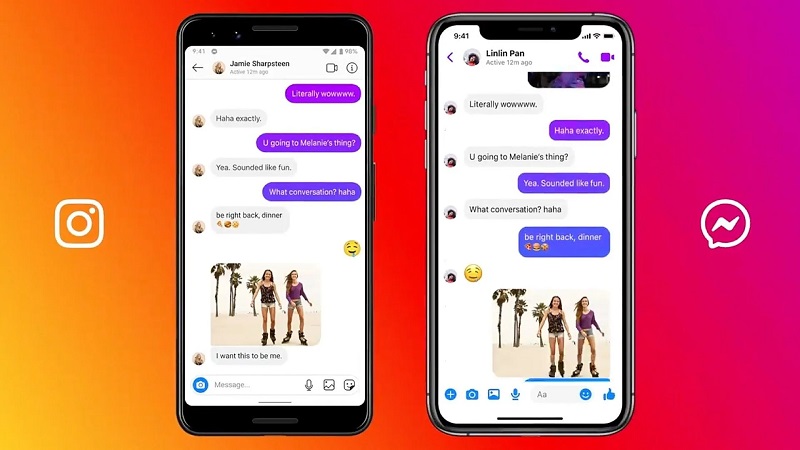
Cách trả lời tin nhắn một cách nhanh chóng
Trong thời đại công nghệ số, việc giao tiếp nhanh chóng qua các nền tảng mạng xã hội như Instagram đã trở nên quan trọng. Dưới đây là các bước giúp bạn trả lời tin nhắn Instagram một cách nhanh chóng:
- Mở ứng dụng Instagram và đi đến hộp thư đến Direct bằng cách chạm vào biểu tượng máy bay giấy.
- Tìm tin nhắn bạn muốn trả lời trong hộp thư đến.
- Chạm và giữ vào tin nhắn đó, sau đó chọn "Trả lời". Điều này sẽ cho phép bạn trả lời trực tiếp tin nhắn đó.
- Nhập câu trả lời của bạn vào ô nhập văn bản và chạm vào biểu tượng gửi.
Bạn cũng có thể sử dụng tính năng phản hồi nhanh cho các tin nhắn thường xuyên nhận được. Để thiết lập:
- Truy cập vào "Cài đặt" trên hồ sơ của bạn.
- Chọn "Tin nhắn" và sau đó "Phản hồi nhanh".
- Ở đây, bạn có thể thiết lập các phản hồi nhanh cho các câu trả lời thường xuyên sử dụng bằng cách chọn một cụm từ gạch chân và gán một phản hồi cho nó.
Với những bước đơn giản này, bạn sẽ có thể trả lời tin nhắn trên Instagram một cách nhanh chóng, giữ cho cuộc trò chuyện của mình luôn tiếp tục một cách mượt mà.
Mẹo quản lý hộp thư đến trên Instagram
Quản lý hộp thư đến Instagram có thể trở nên dễ dàng và hiệu quả với một số mẹo sau đây:
- Tổ chức tin nhắn: Sử dụng tính năng phân loại tin nhắn để phân chia các cuộc trò chuyện thành "Chưa đọc", "Đã đánh dấu sao", và "Tất cả tin nhắn". Điều này giúp bạn dễ dàng theo dõi và ưu tiên trả lời các tin nhắn quan trọng.
- Đánh dấu sao cho tin nhắn quan trọng: Chạm và giữ tin nhắn sau đó chọn biểu tượng sao để dễ dàng tìm lại sau này.
- Sử dụng tính năng lọc tin nhắn: Lọc tin nhắn từ những người bạn không theo dõi vào một hộp thư riêng, giúp bạn quản lý tin nhắn từ những người bạn quan tâm dễ dàng hơn.
- Thiết lập thông báo: Tùy chỉnh cài đặt thông báo cho tin nhắn đến để không bỏ lỡ bất kỳ tin nhắn quan trọng nào.
- Xóa hoặc ẩn cuộc trò chuyện: Để giảm bớt sự lộn xộn, bạn có thể xóa các cuộc trò chuyện không còn cần thiết hoặc ẩn chúng khỏi hộp thư đến chính.
- Phản hồi nhanh: Tạo và sử dụng các phản hồi nhanh cho những câu trả lời thường xuyên để tiết kiệm thời gian.
Bằng cách áp dụng những mẹo này, việc quản lý hộp thư đến trên Instagram của bạn sẽ trở nên dễ dàng và hiệu quả, giúp bạn duy trì một trải nghiệm giao tiếp mạng xã hội tích cực và sản phẩm.
Hướng dẫn sử dụng tính năng tin nhắn biến mất
Tính năng tin nhắn biến mất trên Instagram cho phép bạn gửi tin nhắn tự động xoá sau khi người nhận đã xem. Đây là cách sử dụng tính năng này:
- Mở ứng dụng Instagram và chạm vào biểu tượng máy bay giấy để mở Direct.
- Chạm vào biểu tượng bút chì để tạo tin nhắn mới hoặc chọn một cuộc trò chuyện hiện có.
- Trước khi nhập tin nhắn, vuốt sang phải trên thanh tin nhắn để kích hoạt chế độ tin nhắn biến mất. Bạn sẽ thấy màn hình chuyển sang màu đen, điều này có nghĩa là bạn đang trong chế độ tin nhắn biến mất.
- Nhập hoặc chọn nội dung bạn muốn gửi. Điều này có thể bao gồm văn bản, hình ảnh, hoặc video.
- Sau khi gửi, tin nhắn sẽ tự động biến mất khỏi cuộc trò chuyện sau khi người nhận xem nó. Nếu người nhận chụp màn hình tin nhắn, Instagram sẽ thông báo cho bạn.
Lưu ý rằng tính năng này chỉ nên được sử dụng cho thông tin không quá quan trọng vì nó không thể được khôi phục sau khi đã biến mất. Sử dụng tính năng này một cách khôn ngoan để bảo vệ sự riêng tư trong giao tiếp của bạn.
/fptshop.com.vn/uploads/images/tin-tuc/150708/Originals/ins-1(1).jpg)
Cách chặn và bỏ chặn tin nhắn từ người dùng
Đôi khi, bạn có thể muốn ngăn chặn một số người gửi tin nhắn đến bạn trên Instagram. Dưới đây là cách để chặn và sau đó, nếu muốn, bỏ chặn tin nhắn từ một người dùng cụ thể:
- Để chặn một người dùng, trước tiên mở hồ sơ của họ bằng cách tìm kiếm tên tài khoản hoặc chọn tên của họ trong một bài viết hoặc tin nhắn.
- Chạm vào ba dấu chấm ở góc phải trên cùng của hồ sơ của họ.
- Chọn "Chặn" từ menu xuất hiện, sau đó xác nhận bằng cách chọn "Chặn" lại.
- Để bỏ chặn một người dùng, truy cập lại hồ sơ của họ theo cách tương tự như khi bạn chặn họ.
- Chạm vào ba dấu chấm ở góc phải trên cùng của hồ sơ và chọn "Bỏ chặn".
- Xác nhận lựa chọn của bạn bằng cách chọn "Bỏ chặn" khi được hỏi.
Lưu ý rằng khi bạn chặn một người, họ sẽ không thể tìm thấy hồ sơ của bạn, xem các bài viết hoặc tin nhắn của bạn trên Instagram. Tuy nhiên, bỏ chặn một người sẽ không tự động thêm họ trở lại danh sách bạn bè hoặc người theo dõi của bạn; bạn hoặc họ sẽ cần phải thực hiện hành động này một cách thủ công nếu muốn.
Làm thế nào để phục hồi tin nhắn đã xoá
Phục hồi tin nhắn Instagram đã xoá có thể là một thách thức, nhưng có một số bước bạn có thể thử để lấy lại thông tin quan trọng:
- Truy cập vào phần "Cài đặt" trên hồ sơ Instagram của bạn.
- Chọn "Bảo mật", sau đó tìm đến phần "Dữ liệu và lịch sử" và chọn "Tải xuống dữ liệu".
- Nhập địa chỉ email của bạn nếu được yêu cầu và chọn "Yêu cầu tải xuống". Instagram sẽ gửi một liên kết để tải xuống dữ liệu của bạn, bao gồm tin nhắn, trong vòng 48 giờ.
- Sau khi nhận email, mở liên kết và tải xuống dữ liệu của bạn. Dữ liệu sẽ được nén dưới dạng tệp ZIP.
- Giải nén tệp và tìm đến thư mục liên quan đến tin nhắn để xem tin nhắn đã xoá của bạn. Lưu ý rằng không phải lúc nào bạn cũng có thể phục hồi tin nhắn đã xoá, đặc biệt nếu chúng đã bị xoá từ máy chủ của Instagram.
Lưu ý: Quy trình này giúp bạn lấy lại dữ liệu đã lưu trữ trên Instagram, nhưng không đảm bảo sẽ phục hồi được tất cả tin nhắn đã xoá. Đối với tin nhắn rất quan trọng, hãy xem xét việc sao lưu thông tin liên lạc của bạn một cách thường xuyên.
Sử dụng tin nhắn giọng nói trên Instagram
Tin nhắn giọng nói là một cách tuyệt vời để giao tiếp nhanh chóng và cá nhân hóa trải nghiệm trò chuyện của bạn trên Instagram. Dưới đây là cách bạn có thể gửi tin nhắn giọng nói:
- Mở ứng dụng Instagram và đi đến phần tin nhắn bằng cách chạm vào biểu tượng máy bay giấy.
- Mở một cuộc trò chuyện hiện có hoặc bắt đầu một cuộc trò chuyện mới bằng cách chạm vào biểu tượng bút chì.
- Ở phần nhập tin nhắn, bạn sẽ thấy biểu tượng microphone. Chạm và giữ biểu tượng này để bắt đầu ghi âm tin nhắn giọng nói của bạn.
- Khi bạn đã hoàn thành việc ghi âm, hãy thả biểu tượng microphone. Tin nhắn giọng nói của bạn sẽ tự động được gửi đến người nhận.
Lưu ý: Nếu bạn muốn hủy bỏ tin nhắn giọng nói trước khi gửi, hãy vuốt sang trái sau khi ghi âm. Điều này sẽ xoá tin nhắn giọng nói mà bạn đã ghi.
Sử dụng tin nhắn giọng nói giúp cuộc trò chuyện trở nên linh hoạt và thú vị hơn, đồng thời cho phép bạn truyền đạt cảm xúc và ngữ điệu của mình một cách rõ ràng hơn so với tin nhắn văn bản.
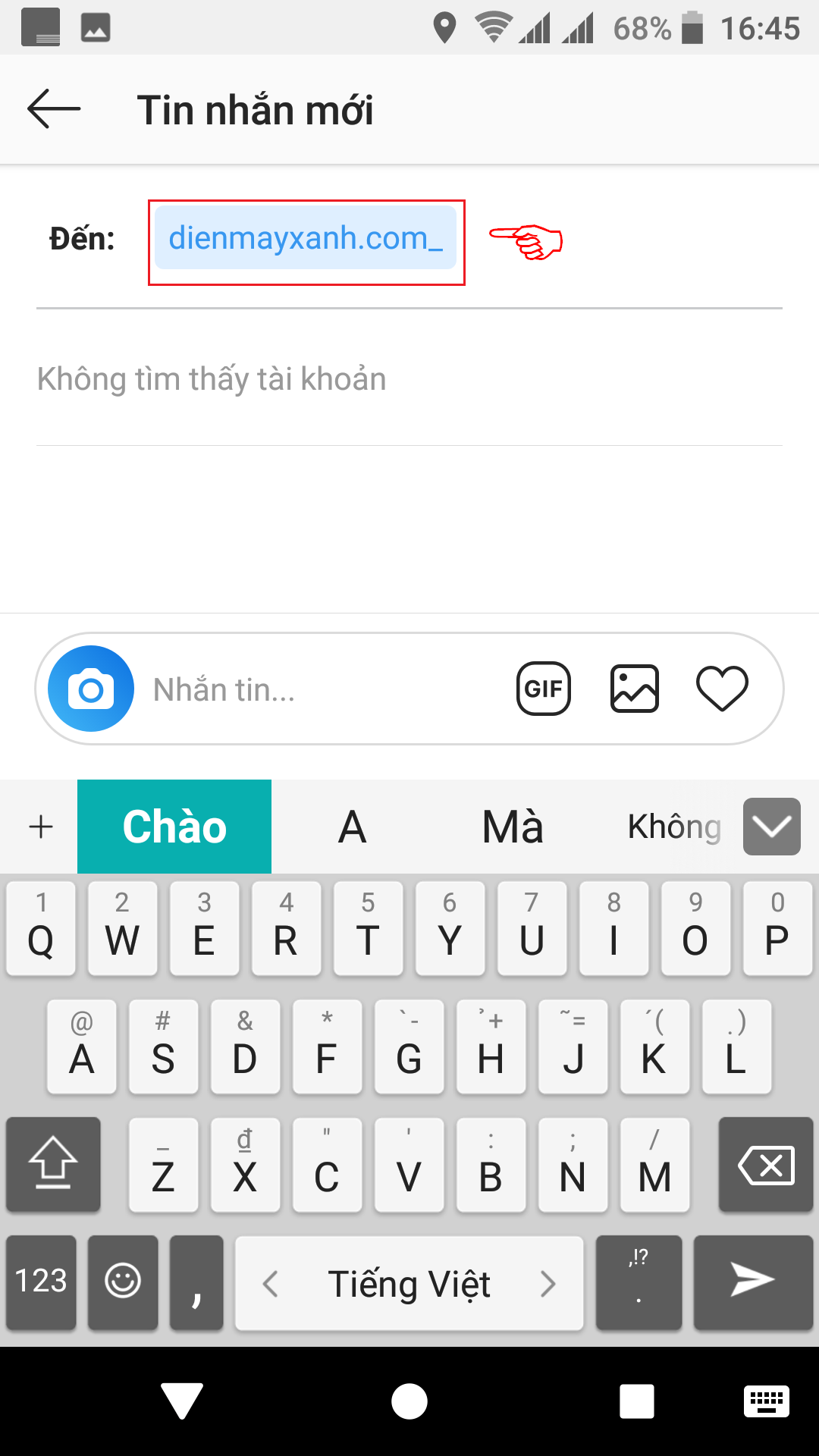
Chia sẻ hình ảnh và video qua tin nhắn Instagram
Instagram cho phép bạn chia sẻ hình ảnh và video một cách dễ dàng thông qua tin nhắn trực tiếp (DM) với bạn bè và người theo dõi của mình. Dưới đây là cách để thực hiện:
- Mở ứng dụng Instagram và truy cập vào hộp thư đến Direct bằng cách chạm vào biểu tượng máy bay giấy.
- Chọn cuộc trò chuyện mà bạn muốn chia sẻ hình ảnh hoặc video hoặc bắt đầu một cuộc trò chuyện mới bằng cách chạm vào biểu tượng bút chì.
- Chạm vào biểu tượng ảnh ở góc dưới bên trái của màn hình nhập tin nhắn để mở thư viện ảnh của bạn.
- Chọn hình ảnh hoặc video mà bạn muốn gửi. Bạn có thể chọn nhiều hình ảnh hoặc video nếu muốn.
- Sau khi chọn, bạn có thể thêm chú thích hoặc chỉnh sửa hình ảnh/video bằng các công cụ chỉnh sửa có sẵn.
- Chạm vào biểu tượng gửi (máy bay giấy) để gửi hình ảnh/video đến người nhận.
Bạn cũng có thể chia sẻ hình ảnh và video trực tiếp từ thư viện của mình thông qua chức năng chia sẻ của điện thoại. Mở thư viện ảnh, chọn hình ảnh hoặc video, sau đó chọn biểu tượng chia sẻ và chọn Instagram Direct trong danh sách các ứng dụng.
Chia sẻ hình ảnh và video qua tin nhắn Instagram giúp bạn dễ dàng chia sẻ khoảnh khắc và trải nghiệm với người khác một cách riêng tư và an toàn.
Tạo và quản lý nhóm chat trên Instagram
Instagram cho phép bạn tạo và quản lý nhóm chat, giúp bạn dễ dàng giao tiếp và chia sẻ nội dung với một nhóm người. Đây là cách để tạo và quản lý nhóm chat:
- Mở ứng dụng Instagram và chạm vào biểu tượng máy bay giấy để truy cập vào tin nhắn trực tiếp (Direct).
- Chạm vào biểu tượng bút chì ở góc trên bên phải để tạo tin nhắn mới.
- Chọn "Tạo nhóm" ở phần trên cùng hoặc bắt đầu chọn người dùng mà bạn muốn thêm vào nhóm chat của mình.
- Sau khi chọn người dùng, chạm vào "Tiếp theo". Bạn có thể đặt tên cho nhóm chat của mình để dễ dàng nhận biết.
- Bắt đầu gửi tin nhắn, hình ảnh, video, hoặc các loại nội dung khác cho nhóm chat.
Để quản lý nhóm chat:
- Chạm vào tên nhóm ở phần trên của màn hình chat để xem thông tin nhóm và tùy chỉnh cài đặt.
- Từ đây, bạn có thể thêm hoặc loại bỏ thành viên, thay đổi tên nhóm, hoặc thậm chí rời khỏi nhóm chat nếu muốn.
- Bạn cũng có thể tùy chỉnh thông báo cho từng nhóm chat để không bỏ lỡ bất kỳ tin nhắn quan trọng nào.
Tạo và quản lý nhóm chat trên Instagram giúp bạn tạo ra một không gian riêng tư để giao tiếp và chia sẻ với bạn bè, gia đình hoặc đồng nghiệp, tăng cường mối quan hệ và sự gắn kết.
Tích hợp tin nhắn Instagram với Facebook Messenger
Việc tích hợp tin nhắn Instagram với Facebook Messenger cho phép bạn quản lý tin nhắn từ cả hai nền tảng trong một ứng dụng duy nhất. Đây là cách thực hiện:
- Đảm bảo rằng bạn đã cài đặt cả ứng dụng Instagram và Facebook Messenger trên thiết bị của mình.
- Mở ứng dụng Instagram và truy cập vào phần "Cài đặt" bằng cách chạm vào hồ sơ của bạn, sau đó chạm vào ba dấu chấm ở góc trên bên phải.
- Chọn "Quyền riêng tư" và sau đó "Tin nhắn".
- Tìm tùy chọn cho phép tin nhắn được gửi và nhận qua Facebook Messenger và bật nó.
- Sau khi bật, bạn sẽ có thể nhận và gửi tin nhắn từ người dùng Facebook Messenger ngay trong ứng dụng Instagram của mình.
Lưu ý rằng sau khi tích hợp, bạn cũng có thể sử dụng các tính năng của Messenger trong Instagram, như phản ứng với tin nhắn hoặc xem khi nào người khác đang gõ.
Tích hợp này giúp việc giao tiếp giữa người dùng Instagram và Facebook trở nên mượt mà hơn, mang lại trải nghiệm người dùng liền mạch và tiện lợi hơn.
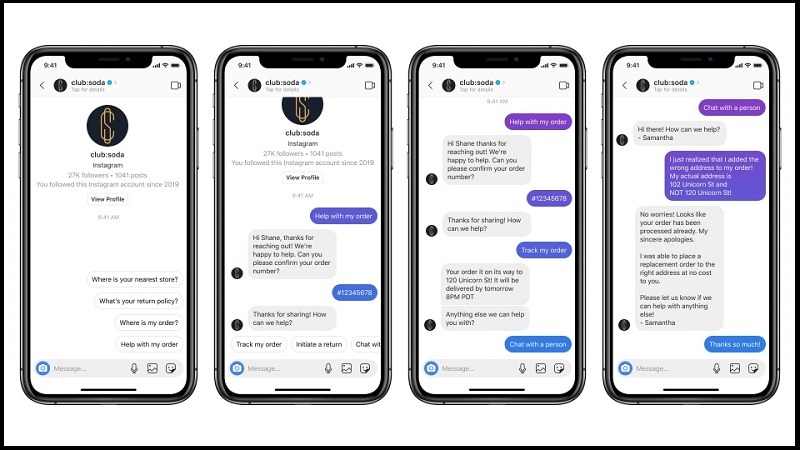
Mẹo bảo mật cho tin nhắn Instagram của bạn
Bảo vệ tin nhắn Instagram của bạn là quan trọng để đảm bảo rằng thông tin cá nhân và cuộc trò chuyện của bạn không rơi vào tay người không mong muốn. Dưới đây là một số mẹo để tăng cường bảo mật cho tin nhắn Instagram của bạn:
- Sử dụng xác minh hai yếu tố: Bật xác minh hai yếu tố để thêm một lớp bảo mật cho tài khoản của bạn. Điều này đòi hỏi một mã xác minh khi đăng nhập từ một thiết bị mới.
- Đặt mật khẩu mạnh: Sử dụng một mật khẩu mạnh và duy nhất cho tài khoản Instagram của bạn. Tránh sử dụng thông tin dễ đoán như ngày sinh hoặc tên thú cưng.
- Chú ý đến liên kết trong tin nhắn: Không bao giờ nhấp vào liên kết từ người gửi không rõ ràng hoặc tin nhắn nghi ngờ. Chúng có thể là nỗ lực lừa đảo hoặc phishing.
- Kiểm soát người có thể gửi tin nhắn cho bạn: Sử dụng cài đặt bảo mật để kiểm soát ai có thể gửi tin nhắn cho bạn. Bạn có thể chặn người dùng cụ thể nếu cần.
- Theo dõi các cuộc trò chuyện biến mất: Sử dụng tính năng tin nhắn biến mất cho những cuộc trò chuyện nhạy cảm. Tin nhắn sẽ tự động biến mất sau khi đã được xem.
- Cập nhật thường xuyên: Luôn giữ ứng dụng Instagram được cập nhật lên phiên bản mới nhất để tận dụng các cải tiến bảo mật mới nhất.
Bằng cách áp dụng những mẹo này, bạn có thể giúp đảm bảo rằng tin nhắn Instagram của mình được bảo vệ tốt hơn khỏi các mối đe dọa bảo mật và quyền riêng tư.
Với những thông tin và mẹo hữu ích về cách sử dụng tin nhắn Instagram mà chúng tôi đã chia sẻ, hy vọng bạn sẽ tận hưởng trải nghiệm giao tiếp mạnh mẽ, an toàn và thú vị trên nền tảng này. Hãy bắt đầu áp dụng ngay để kết nối mọi khoảnh khắc!
Trò chuyện bí mật trên Messenger và Instagram
\"Khám phá bí mật trong tin nhắn, học cách sửa thông báo để tạo ấn tượng. Video hấp dẫn đang chờ bạn, đừng bỏ lỡ cơ hội khám phá!\"
READ MORE:
Cách Khắc Phục Sự Cố Thông Báo Tin Nhắn Instagram Không Hiển Thị - Sửa Thông Báo Tin Nhắn Instagram
Android School Cách Khắc Phục Sự Cố Thông Báo Tin Nhắn Instagram Không Hiển Thị || Sửa Thông Báo Tin Nhắn Instagram ...
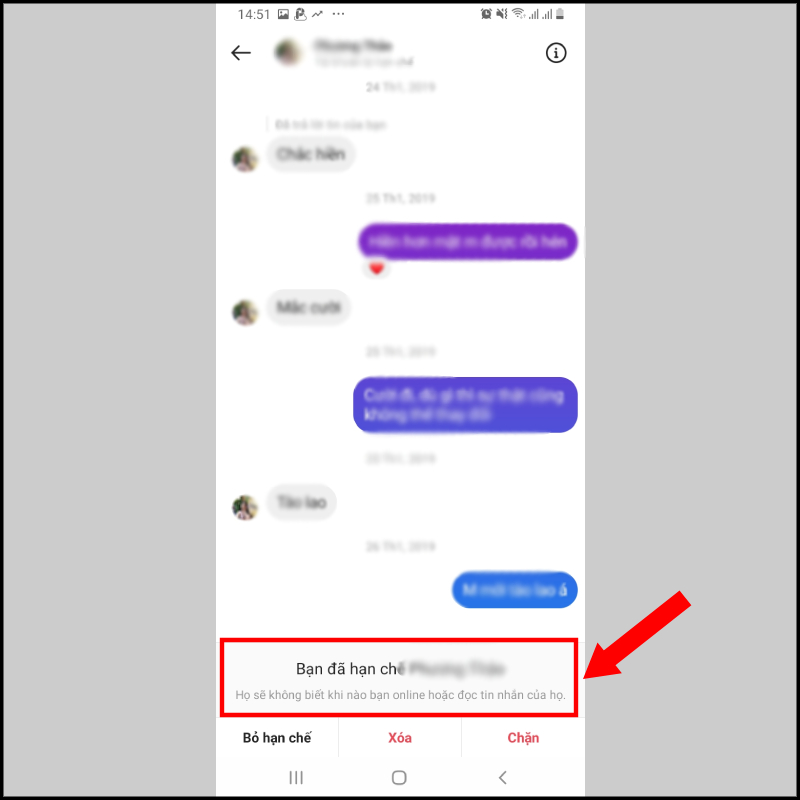
-800x655.jpg)
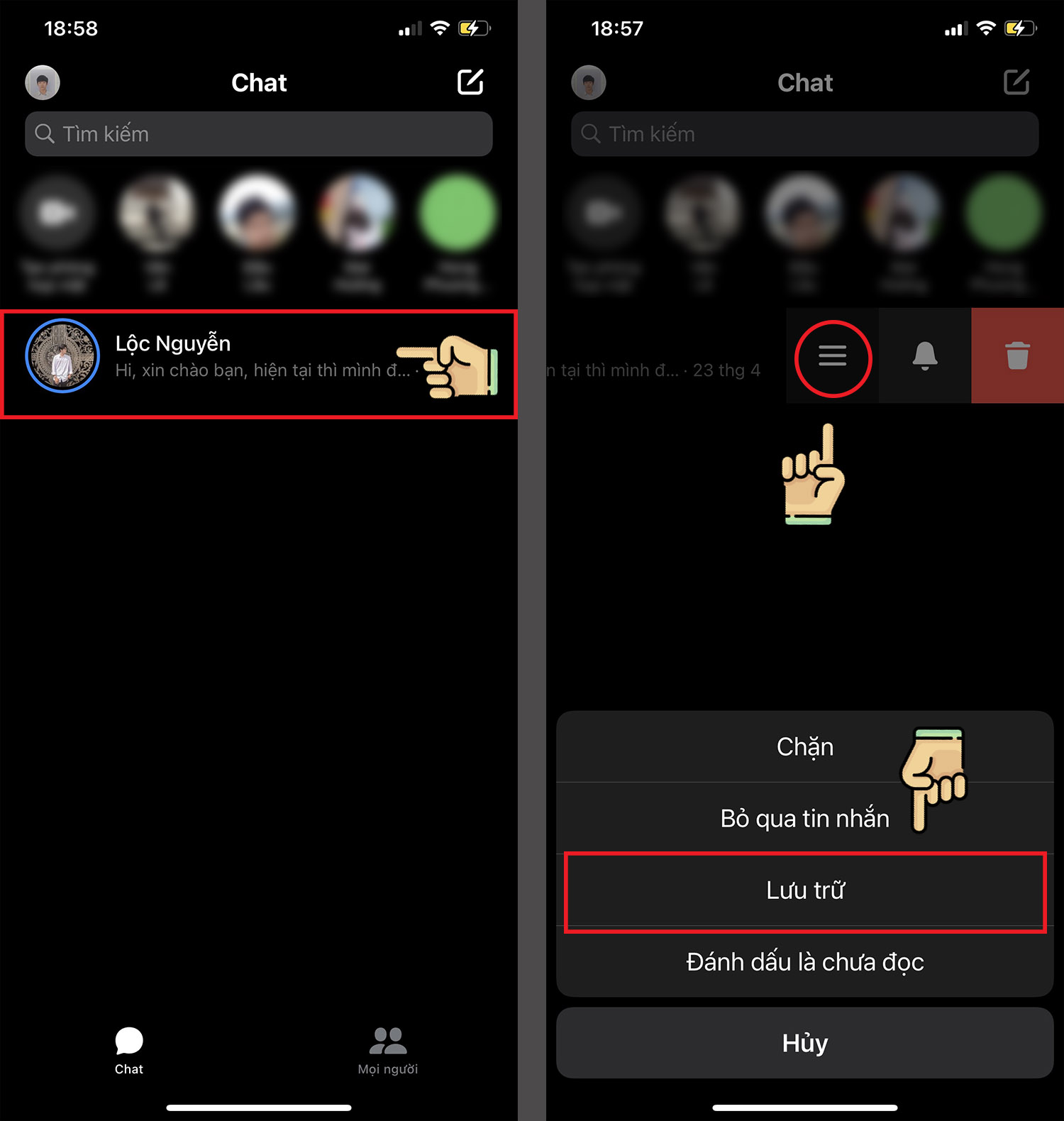
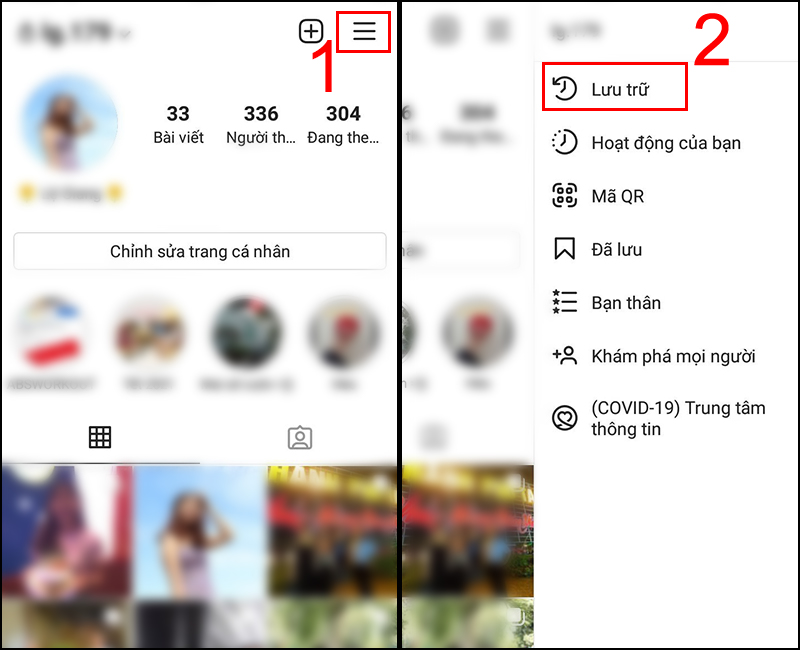
/fptshop.com.vn/uploads/images/tin-tuc/147455/Originals/ins-3.jpg)



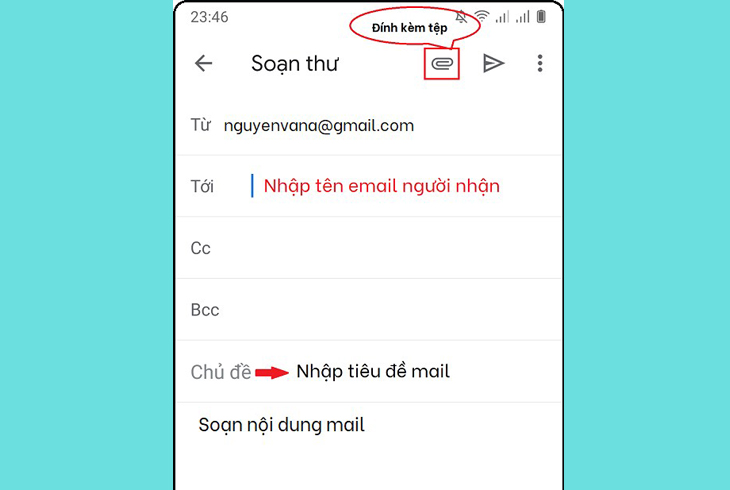
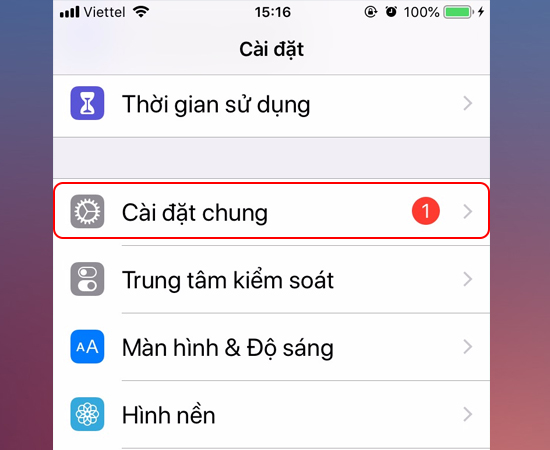
-800x450.jpg)